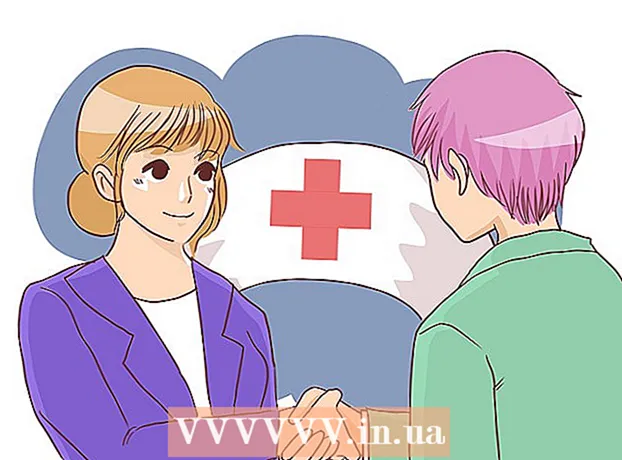Συγγραφέας:
Eugene Taylor
Ημερομηνία Δημιουργίας:
12 Αύγουστος 2021
Ημερομηνία Ενημέρωσης:
1 Ιούλιος 2024
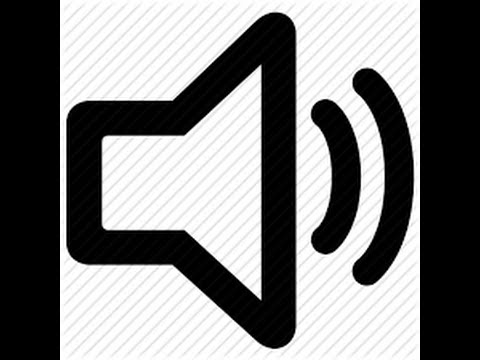
Περιεχόμενο
Αυτό το wikiHow σας διδάσκει πώς να αυξήσετε την ένταση του υπολογιστή σας. Και οι υπολογιστές Windows και Mac διαθέτουν συνδυασμό ενσωματωμένων επιλογών υλικού και ρυθμίσεων συστήματος που μπορείτε να χρησιμοποιήσετε για να αλλάξετε την ένταση. Εάν χρησιμοποιείτε επιτραπέζιο υπολογιστή αντί για φορητό υπολογιστή, μπορείτε επίσης να χρησιμοποιήσετε τα κουμπιά έντασης στα εξωτερικά ηχεία σας για να αυξήσετε την ένταση στον υπολογιστή σας.
Για να πας
Μέθοδος 1 από 2: Στα Windows
 Χρησιμοποιήστε τα κουμπιά έντασης στον υπολογιστή ή το ηχείο σας. Όλοι οι φορητοί υπολογιστές διαθέτουν πλήκτρα με λειτουργία έντασης - όταν πατάτε το κουμπί "ένταση ήχου" (συνήθως υποδηλώνεται με ένα +), η ένταση του υπολογιστή σας θα αυξηθεί.
Χρησιμοποιήστε τα κουμπιά έντασης στον υπολογιστή ή το ηχείο σας. Όλοι οι φορητοί υπολογιστές διαθέτουν πλήκτρα με λειτουργία έντασης - όταν πατάτε το κουμπί "ένταση ήχου" (συνήθως υποδηλώνεται με ένα +), η ένταση του υπολογιστή σας θα αυξηθεί. - Οι επιτραπέζιοι υπολογιστές χρησιμοποιούν συνήθως αποκλειστικά εξωτερικά ηχεία, οπότε συνήθως χρησιμοποιείτε τον έλεγχο έντασης σε αυτά τα ηχεία.
 Χρησιμοποιήστε συντομεύσεις πληκτρολογίου. Εάν ο φορητός υπολογιστής σας έχει ένα εικονίδιο έντασης ήχου πάνω ή πάνω από ένα από τα πλήκτρα λειτουργιών (π.χ. F12) στο επάνω μέρος του πληκτρολογίου, μπορείτε συχνά να πατήσετε το πλήκτρο λειτουργίας στα δεξιά για να αυξήσετε την ένταση στον υπολογιστή σας.
Χρησιμοποιήστε συντομεύσεις πληκτρολογίου. Εάν ο φορητός υπολογιστής σας έχει ένα εικονίδιο έντασης ήχου πάνω ή πάνω από ένα από τα πλήκτρα λειτουργιών (π.χ. F12) στο επάνω μέρος του πληκτρολογίου, μπορείτε συχνά να πατήσετε το πλήκτρο λειτουργίας στα δεξιά για να αυξήσετε την ένταση στον υπολογιστή σας. - Συχνά πρέπει να Φιν πατήστε και κρατήστε πατημένο για να ενεργοποιήσετε τη λειτουργία έντασης.
- Οι επιτραπέζιοι χρήστες συνήθως δεν μπορούν να χρησιμοποιήσουν συντομεύσεις πληκτρολογίου για να ρυθμίσουν την ένταση, εκτός εάν χρησιμοποιούν οθόνη με ενσωματωμένα ηχεία.
 Χρησιμοποιήστε το ρυθμιστικό "Volume". Εάν έχετε φορητό υπολογιστή, μπορείτε επίσης να προσαρμόσετε την ένταση του υπολογιστή σας από τη γραμμή εργασιών - κάντε κλικ στο εικονίδιο έντασης στην κάτω δεξιά γωνία της οθόνης και, στη συνέχεια, σύρετε το ρυθμιστικό προς τα δεξιά στο παράθυρο που εμφανίζεται.
Χρησιμοποιήστε το ρυθμιστικό "Volume". Εάν έχετε φορητό υπολογιστή, μπορείτε επίσης να προσαρμόσετε την ένταση του υπολογιστή σας από τη γραμμή εργασιών - κάντε κλικ στο εικονίδιο έντασης στην κάτω δεξιά γωνία της οθόνης και, στη συνέχεια, σύρετε το ρυθμιστικό προς τα δεξιά στο παράθυρο που εμφανίζεται. - Και πάλι, αυτό συνήθως δεν είναι δυνατό σε επιτραπέζιο υπολογιστή.
 Άνοιγμα έναρξης
Άνοιγμα έναρξης  Ανοίξτε το μενού Ήχος. Τύπος ήχος και στη συνέχεια κάντε κλικ Ήχος στο επάνω μέρος του μενού Έναρξη.
Ανοίξτε το μενού Ήχος. Τύπος ήχος και στη συνέχεια κάντε κλικ Ήχος στο επάνω μέρος του μενού Έναρξη.  Κάντε κλικ στην καρτέλα Παίζω. Βρίσκεται στην κορυφή του παραθύρου Ήχος.
Κάντε κλικ στην καρτέλα Παίζω. Βρίσκεται στην κορυφή του παραθύρου Ήχος.  Επιλέξτε τα ηχεία του υπολογιστή σας. Κάντε κλικ στην επιλογή "Ηχεία" για να το κάνετε αυτό.
Επιλέξτε τα ηχεία του υπολογιστή σας. Κάντε κλικ στην επιλογή "Ηχεία" για να το κάνετε αυτό. - Ανάλογα με τα ηχεία στον υπολογιστή σας, ενδέχεται να δείτε το όνομα ή την επωνυμία των ηχείων εδώ.
 κάντε κλικ στο Ιδιότητες. Αυτή η επιλογή βρίσκεται στην κάτω δεξιά γωνία του παραθύρου. Αυτό θα ανοίξει ένα αναδυόμενο παράθυρο.
κάντε κλικ στο Ιδιότητες. Αυτή η επιλογή βρίσκεται στην κάτω δεξιά γωνία του παραθύρου. Αυτό θα ανοίξει ένα αναδυόμενο παράθυρο.  Κάντε κλικ στην καρτέλα Επίπεδα. Βρίσκεται στην κορυφή του αναδυόμενου παραθύρου.
Κάντε κλικ στην καρτέλα Επίπεδα. Βρίσκεται στην κορυφή του αναδυόμενου παραθύρου.  Σύρετε το ρυθμιστικό προς τα δεξιά. Αυτό αυξάνει την ένταση των ηχείων σας.
Σύρετε το ρυθμιστικό προς τα δεξιά. Αυτό αυξάνει την ένταση των ηχείων σας. - Εάν το ρυθμιστικό είναι ήδη στο 100 τοις εκατό, η ένταση στον υπολογιστή σας δεν μπορεί να αυξηθεί.
 Αποθηκεύστε τις αλλαγές σας. κάντε κλικ στο Εντάξει στο κάτω μέρος και των δύο ανοιχτών παραθύρων ήχου για να το κάνετε αυτό. Η ένταση του υπολογιστή σας θα πρέπει τώρα να είναι υψηλότερη.
Αποθηκεύστε τις αλλαγές σας. κάντε κλικ στο Εντάξει στο κάτω μέρος και των δύο ανοιχτών παραθύρων ήχου για να το κάνετε αυτό. Η ένταση του υπολογιστή σας θα πρέπει τώρα να είναι υψηλότερη.
Μέθοδος 2 από 2: Σε Mac
 Χρησιμοποιήστε τα πλήκτρα στο πληκτρολόγιο του Mac σας. Εάν είστε στο F12 Το πλήκτρο στο πάνω μέρος του πληκτρολογίου του Mac σας θα αυξήσει την ένταση κατά ένα βήμα.
Χρησιμοποιήστε τα πλήκτρα στο πληκτρολόγιο του Mac σας. Εάν είστε στο F12 Το πλήκτρο στο πάνω μέρος του πληκτρολογίου του Mac σας θα αυξήσει την ένταση κατά ένα βήμα. - Εάν το Mac σας διαθέτει επιφάνεια αφής, ανοίξτε
 Χρησιμοποιήστε το μενού "Ήχος" από τη γραμμή μενού. Κάντε κλικ στο Volume
Χρησιμοποιήστε το μενού "Ήχος" από τη γραμμή μενού. Κάντε κλικ στο Volume  Ανοίξτε το μενού της Apple
Ανοίξτε το μενού της Apple  κάντε κλικ στο Επιλογές συστήματος. Είναι στο αναπτυσσόμενο μενού. Ανοίγει το παράθυρο Προτιμήσεις συστήματος.
κάντε κλικ στο Επιλογές συστήματος. Είναι στο αναπτυσσόμενο μενού. Ανοίγει το παράθυρο Προτιμήσεις συστήματος.  κάντε κλικ στο Ήχος. Θα δείτε αυτό το εικονίδιο σε σχήμα ηχείου στο παράθυρο System Preferences. Αυτό θα ανοίξει ένα αναδυόμενο παράθυρο.
κάντε κλικ στο Ήχος. Θα δείτε αυτό το εικονίδιο σε σχήμα ηχείου στο παράθυρο System Preferences. Αυτό θα ανοίξει ένα αναδυόμενο παράθυρο.  Κάντε κλικ στην καρτέλα Όγκος εξόδου. Βρίσκεται στην κορυφή του παραθύρου Ήχος.
Κάντε κλικ στην καρτέλα Όγκος εξόδου. Βρίσκεται στην κορυφή του παραθύρου Ήχος.  κάντε κλικ στο Εσωτερικά ηχεία. Αυτή η επιλογή βρίσκεται στο πάνω μέρος του παραθύρου.
κάντε κλικ στο Εσωτερικά ηχεία. Αυτή η επιλογή βρίσκεται στο πάνω μέρος του παραθύρου.  Αυξήστε την ένταση του Mac σας. Σύρετε το ρυθμιστικό "Ένταση εξόδου" στο κάτω μέρος του παραθύρου προς τα δεξιά. Αυτό αυξάνει την ένταση των ηχείων του Mac σας.
Αυξήστε την ένταση του Mac σας. Σύρετε το ρυθμιστικό "Ένταση εξόδου" στο κάτω μέρος του παραθύρου προς τα δεξιά. Αυτό αυξάνει την ένταση των ηχείων του Mac σας. - Εάν το πλαίσιο ελέγχου "Σίγαση" έχει ένα σημάδι επιλογής, κάντε κλικ στο πλαίσιο ελέγχου για να απενεργοποιήσετε τον υπολογιστή σας.
- Όταν κλείσετε αυτό το μενού, οι ρυθμίσεις σας θα αποθηκευτούν.
- Εάν το Mac σας διαθέτει επιφάνεια αφής, ανοίξτε
Συμβουλές
- Βεβαιωθείτε ότι οι ρυθμίσεις έντασης στην εφαρμογή που χρησιμοποιείτε έχουν επίσης οριστεί στη μέγιστη ένταση. Αυτό μπορεί να συμβάλει στην περαιτέρω αύξηση της έντασης όταν οι ρυθμίσεις της συσκευής σας έχουν ήδη μεγιστοποιηθεί. Για παράδειγμα, εάν παρακολουθείτε βίντεο YouTube, βεβαιωθείτε ότι το ρυθμιστικό έντασης έχει ρυθμιστεί στην υψηλότερη ρύθμιση.
- Εξετάστε το ενδεχόμενο να χρησιμοποιήσετε εξωτερικά ηχεία ή ασύρματο ηχείο Bluetooth για να αυξήσετε την ένταση. Όταν τη συνδέσετε στον υπολογιστή ή τη συσκευή σας, θα μπορείτε να αυξήσετε λίγο την ένταση.
Προειδοποιήσεις
- Εάν έχετε ακουστικά (ή παρόμοια) συνδεδεμένα στην έξοδο ήχου του υπολογιστή σας, θα πρέπει να τα αποσυνδέσετε πριν ακούσετε τα ηχεία του υπολογιστή σας.